
Firefox ブラウザは、リンクが安全ではないことをユーザーに通知することがよくあります。この問題については、PHP エディターの Youzi が詳細な解決策を提供します。次の記事では、証明書の確認、設定の調整、トラブルシューティングなど、この問題を解決するための手順を段階的に説明します。この記事を読み続けて、Firefox で安全でないリンクを修正し、ネットワークの安全性を確保する方法を学びましょう。
まずFirefoxのアドレスバーに「about:config」と入力して開きます。
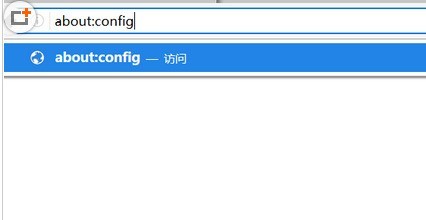
その後、このインターフェースで[リスクを理解しました]を選択します。
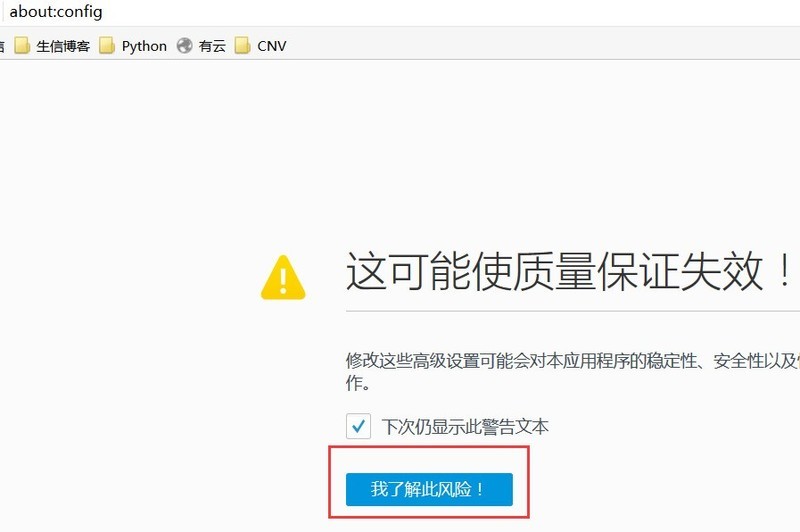
次に、検索バーに「security.enterprise_roots.enabled」と入力します。
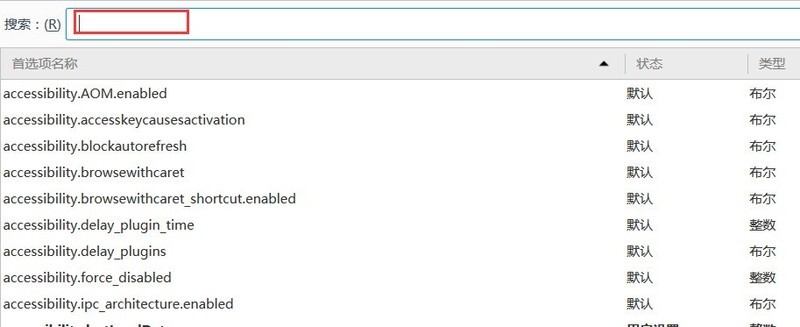
このとき、見つかった項目をクリックし、マウスを右クリックして[切り替え]を選択すると、対応する値がfalseからtrueに変わります。
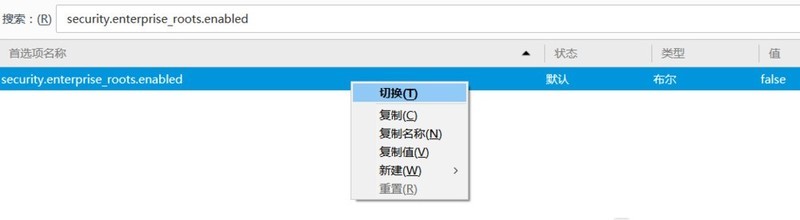
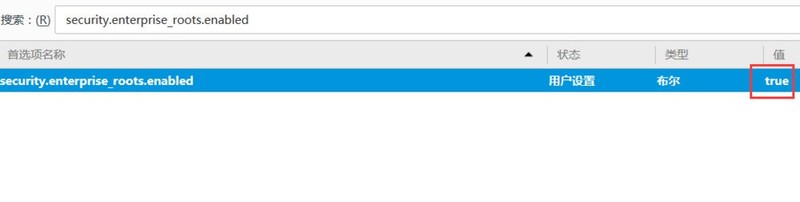
最後に、ブラウザを更新または再起動すると、通常どおりアクセスできるようになります。
皆さんは、上記のように Firefox ブラウザーでプロンプトが表示されたときに、安全でないリンクに対処する方法を学びましたか?
以上がFirefox でリンクが安全ではないというメッセージが表示された場合の対処方法の詳細内容です。詳細については、PHP 中国語 Web サイトの他の関連記事を参照してください。